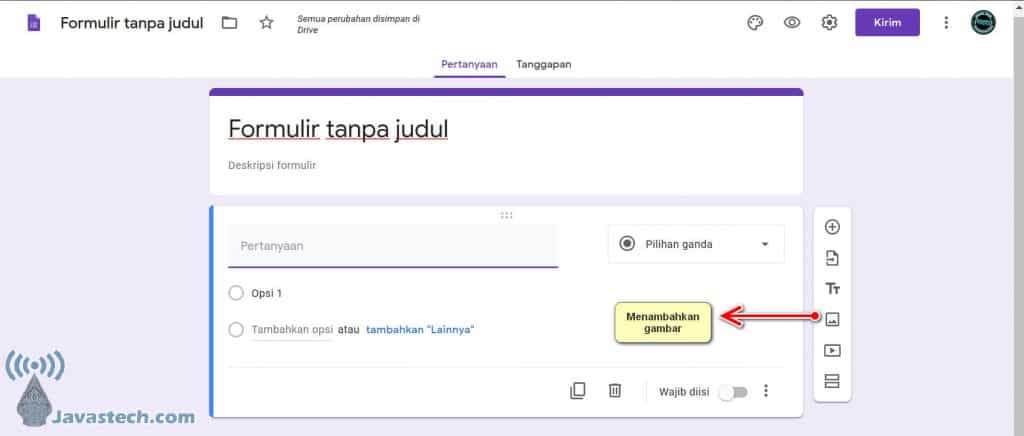Cara Mudah Membuat Google Form – Jika kita ingin mengumpulkan sebuah data tentu memerlukan alat yang bernama formulir. Dari dulu hingga kini formulir yang kita gunakan masih tetap bertahan dengan formulir fisik atau kertas. Namun, karena organisirnya terkadang dianggap merepotkan seperti misal kertas bisa rusak atau hilang maka muncul sebuah teknologi yakni formulir elektronik.
Google Form adalah salah satu media yang tepat untuk membuat formulir elektronik dengan mudah dan cepat. Kemudian Google Form ini tak hanya sekedar formulir saja. Melainkan juga dapat di sinkronkan dengan Docs, Spreadsheet dan Slide untuk mengumpulkan data secara cepat dan mudah. Dan yang terpenting dari itu semua adalah Google Form ini bersifat gratis sehingga penggunaannya tidak terbatas.
Cara Mudah Membuat Google Form (Formulir Elektronik)
Bagi yang masih menggunakan formulir fisik sebaiknya mulailah beralih dengan Google Form, mengapa? Karena jika dipandang dari segi alamiah, kamu bisa melakukan “Go Green” dengan mengurangi sampah kertas dari formulir yang sudah tidak terpakai. Kemudian dari segi efisien, menggunakan Google Form tentu lebih cepat dan mempersingkat waktu pengerjaan. Google Form ini memang direkomendasikan bagi yang ingin mengumpulkan data tanpa ribet. Oleh karena itu bagi yang belum tahu bagaimana cara membuatnya, langsung saja silakan simak tutorialnya berikut ini.
1. Membuat Google Form
- Silakan akses situs berikut ini untuk membuat Google Form: https://docs.google.com/forms/u/0/
- Setelah kamu klik link tersebut, akan muncul tampilan seperti berikut. Selanjutnya adalah klik tombol “+” (plus) untuk mulai membuat Google Form baru. Atau juga kamu bisa menggunakan template dari opsi “Galeri Template” cukup disesuaikan saja dengan kebutuhan.

2. Membuat Judul dan Deskripsi Google Form
- Masukan judul pada formulir yang akan kamu buat. Dibawah judul juga terdapat deskripsi formulir. Silakan isi untuk memberikan penjelasan terhadap maksud dari pembuatan formulir tersebut.

3. Membuat Pertanyaan dan Jawaban Google Form
- Sekarang lanjut kepada bagian pertanyaan. Isilah bagian formulir ini dengan pertanyaan yang ingin diajukan dan jangan lupa sertakan juga dengan jawabannya. Jawabannya pun bisa ditambah dengan klik “Tambahkan Opsi”

- Bila pertanyaan membutuhkan gambar agar lebih spesifik, kamu juga bisa menambahkan gambar sesuai dengan kebutuhan dari pertanyaan yang diajukan.

- Kemudian ada opsi yakni “Wajib diisi”. Artinya adalah responden tidak bisa submit formulir jika ada pertanyaan yang sifatnya wajib namun dilewati. Tanda bahwa pertanyaan wajib diisi adalah adanya ikon bintang “*”.

- Opsi jawaban tak selalu dalam bentuk pilihan ganda. Apabila memerlukan jawaban dalam bentuk teks panjang atau singkat atau lainnya lagi, kamu bisa menggunakan fitur seperti pada gambar dibawah ini.

- Apabila memiliki banyak pertanyaan, silakan kamu klik ikon “salin” untuk menduplikat kotak pertanyaan atau klik ikon “+” disebelah kanan kotak pertanyaan.

- Ada ikon “mata” yang bisa kamu lihat. Ini digunakan agar kamu bisa pratinjau terlebih dahulu sebelum disebarkan ke responden.

4. Menyebarkan Google Form ke Responden
Ketika semua elemen sudah dibuat di Google Form, artinya formulir sudah siap untuk disebarkan ke responden. Lalu bagaimana cara menyebarkan formulir tersebut?
- Klik ikon “Kirim (Send)”
- Kemudian kamu akan melihat beberapa metode penyebaran formulir. Mulai dari lewat email, link/tautan, kode HTML dan media sosial seperti Facebook dan Twitter.

- Email: Jika lewat email artinya kamu menyebarkan formulir lewat alamat email yang dituju. Artinya adalah penyebaran lewat email sifatnya tertentu saja.
- Link/Tautan: Ini adalah metode yang paling banyak digunakan. Biasanya digunakan untuk cakupan responden yang sifatnya luas.
- Kode HTML: Metode penyebaran ini mungkin jarang kita lihat. Biasanya digunakan hanya pada website saja.
- Facebook dan Twitter: Hampir sama dengan link/tautan, bedanya adalah jalur penyebarannya saja yang lewat media sosial.
Cara Melihat Tanggapan di Google Form
Tentu dari pertanyaan yang sudah diajukan pastinya kita ingin melihat berapakah jumlah yang merespon formulir tersebut. Cara untuk melihat tanggapan di Google Form sangat mudah. Cukup klik tab-menu “Tanggapan” maka semua informasi tanggapan dari responden akan muncul disini.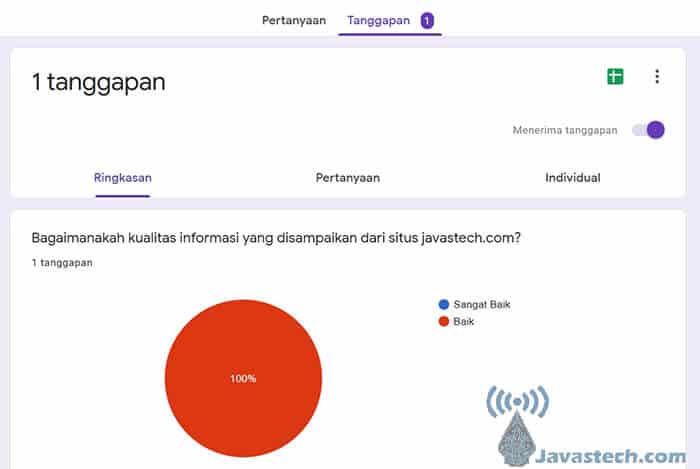 Google Form secara otomatis akan menyetel informasi ke dalam beberapa kategori, yakni ringkasan, pertanyaan dan individual. Atau kamu juga bisa menggunakan Spreadsheet agar informasi yang diperoleh dapat dikelola lebih baik lagi.
Google Form secara otomatis akan menyetel informasi ke dalam beberapa kategori, yakni ringkasan, pertanyaan dan individual. Atau kamu juga bisa menggunakan Spreadsheet agar informasi yang diperoleh dapat dikelola lebih baik lagi.
Kesimpulan
Formulir adalah salah satu alat yang tepat untuk mengumpulkan data dari beberapa responden. Namun, pengumpulan data semakin mudah dilakukan berkat adanya Google Form. Karena Google Form menyediakan berbagai fitur yang bisa digunakan seperti informasinya bisa disinkron dengan Docs, Spreadsheet dan Slide. Google Form memang direkomendasikan bagi yang memerlukan pengumpulan data secara cepat dan mudah.